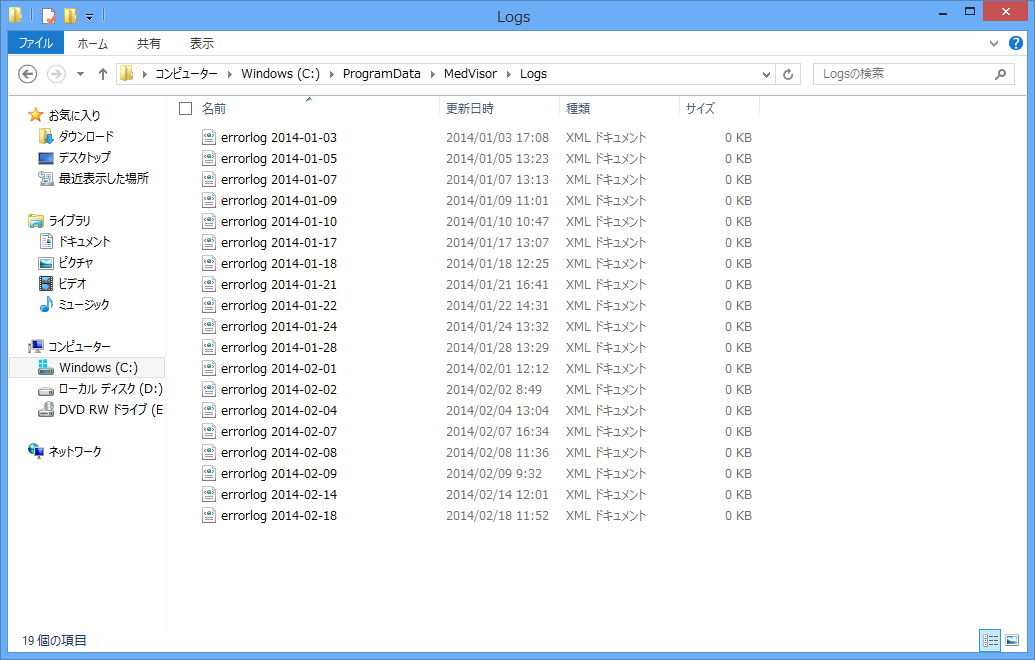MedVisor dental G3 【エラーログの確認方法】MedVisor dental シリーズ|株式会社モリタ
2014年02月18日 category : メドバイザー G3 サポート資料
メドバイザーデンタルG3をご利用中にエラーが発生した場合は、エラーの内容が自動的に保存されます。エラーログの確認方法をご案内します。
STEP 1
以下のフォルダを開きます。
C:¥ProgramData¥MedVisor¥Logs
※PCの設定によっては、ProgramDataのフォルダが非表示の設定になっています。
非表示になっている場合は、マイクロソフトのサポート資料を参考に変更して下さい。
http://windows.microsoft.com/ja-JP/windows7/Change-folder-options
STEP 2
メドバイザーデンタルG3を起動した日付別に、エラーログのファイルが保存されています。「サイズ」が0KBであれば、何もエラーは発生していません。
エラーログの中身を確認する場合は、ファイルの上で右クリックし、「プログラムから開く」を選択し、「メモ帳」をクリックして下さい。
※「サイズ」が表示されない場合は、「表示」をクリックし「詳細」をクリックすると「サイズ」が表示されます。
« 前の記事「MedVisor dental G3 【動画が再生されず真っ白な画面が表示される】」
» 次の記事「メドバイザー各製品のYouTubeムービー」